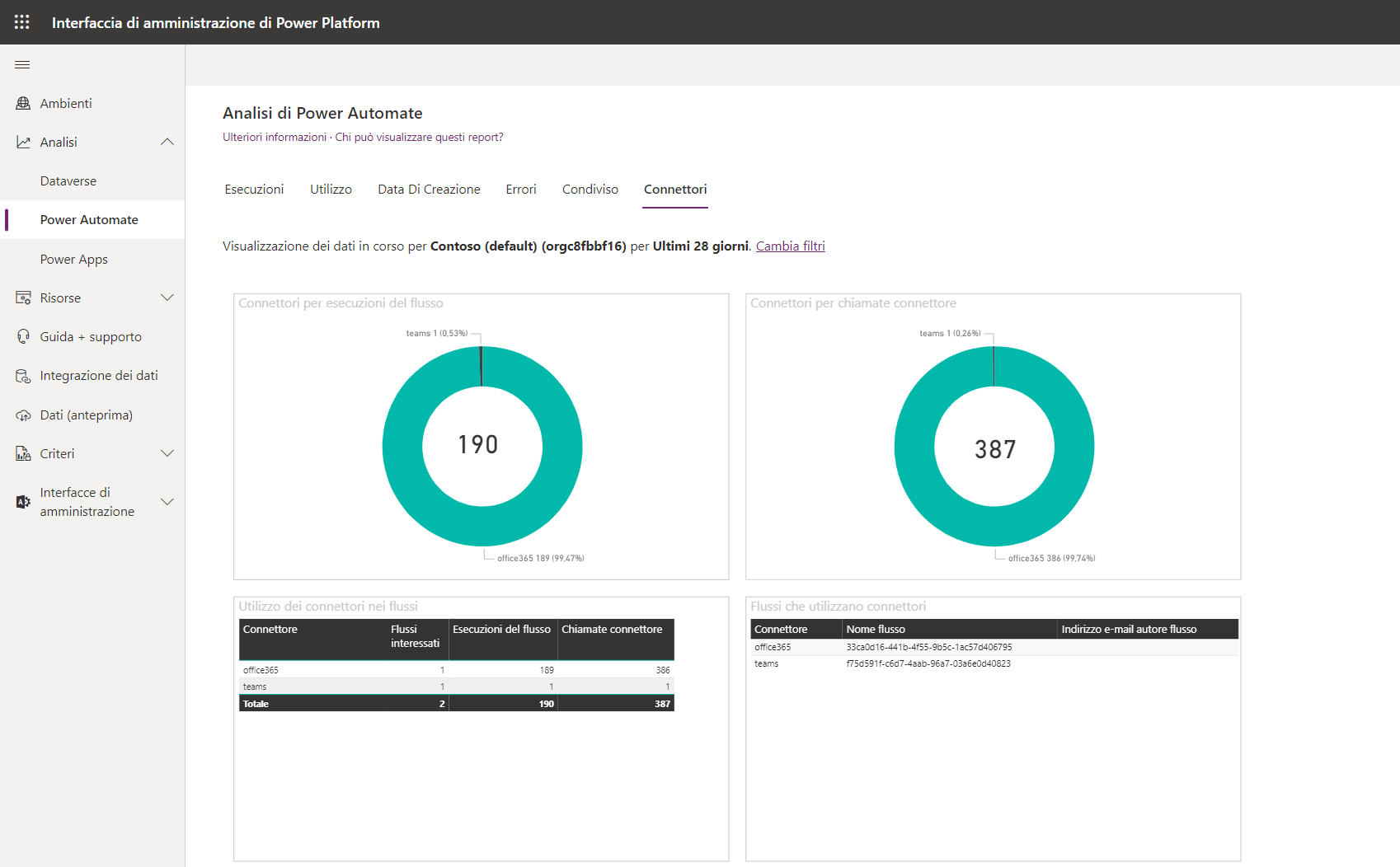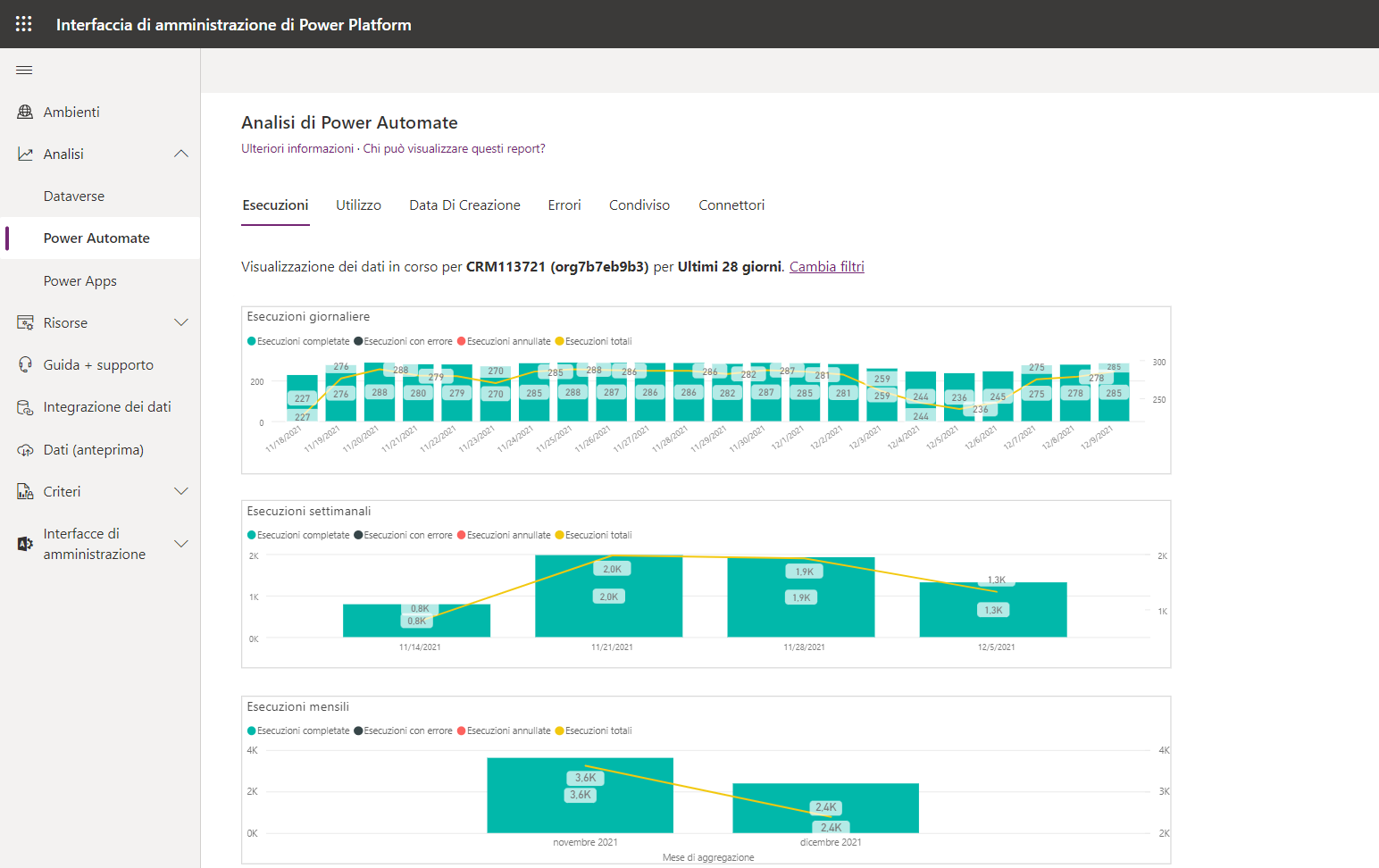Visualizzazione della funzionalità Analisi dell'interfaccia di amministrazione di Microsoft Power Platform
Nelle unità precedenti si sono illustrati i passaggi possibili per supportare la comunicazione con gli utenti quando si è pronti ad apportare modifiche alla governance. Prima di inviare comunicazioni è comunque importante comprendere le implicazioni di una modifica. La funzionalità analisi dell'amministratore per Microsoft Power Platform consente agli amministratori di capire come Power Automate viene usato a livello di organizzazione e pertanto di evitare possibili impatti negativi.
Nell'interfaccia di amministrazione di Microsoft Power Platform sono disponibili sei report di Power Automate:
Esecuzioni
Utilizzo
Creato
Errori
Condiviso
Connettori
Gli amministratori possono usare questi report per acquisire informazioni dettagliate su come gli utenti usano Power Automate.
Per accedere alla funzionalità Analisi nell'interfaccia di amministrazione, passare all'interfaccia di amministrazione di Microsoft Power Platform usando un account con privilegi di amministratore dell'ambiente o del tenant. Dopo aver eseguito l'accesso, espandere il menu a discesa Analisi nel riquadro di spostamento a sinistra e selezionare Power Automate.
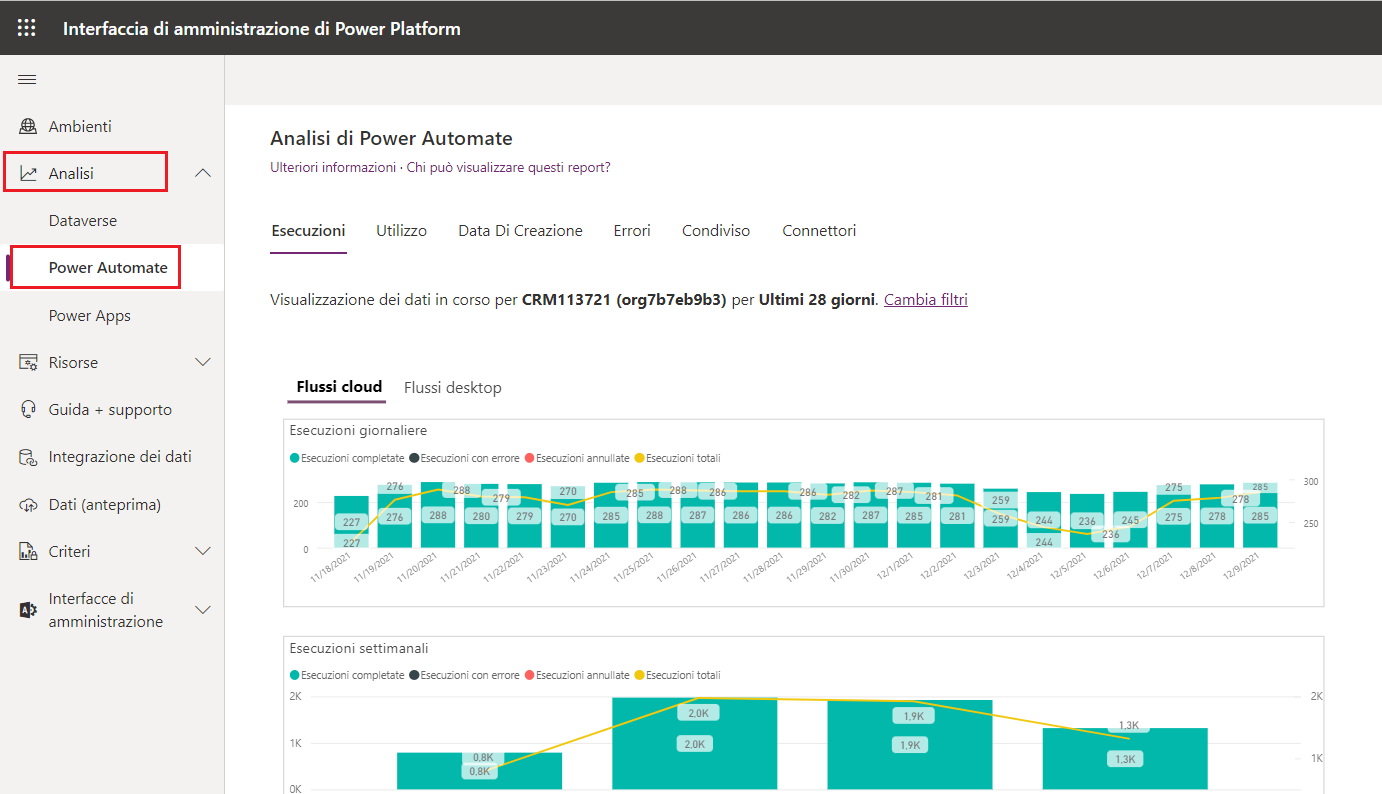
Un amministratore tenant può visualizzare le analisi ambiente per ambiente. Gli amministratori ambiente possono visualizzare solo le analisi degli ambienti di cui sono amministratori. Per modificare l'ambiente, un amministratore può selezionare l'icona del filtro nell'angolo in alto a destra della pagina dell'interfaccia di amministrazione e selezionare l'ambiente e il periodo di tempo di riferimento per la visualizzazione dell'analisi.
L'interfaccia di amministrazione di Microsoft Power Platform archivia le analisi per un massimo di 28 giorni, ma gli amministratori possono filtrare i dati in base agli ultimi 14 e 7 giorni. Le analisi non vengono aggregate in tempo reale. Gli amministratori devono prevedere un ritardo fino a tre ore prima che le analisi più recenti vengano pubblicate.
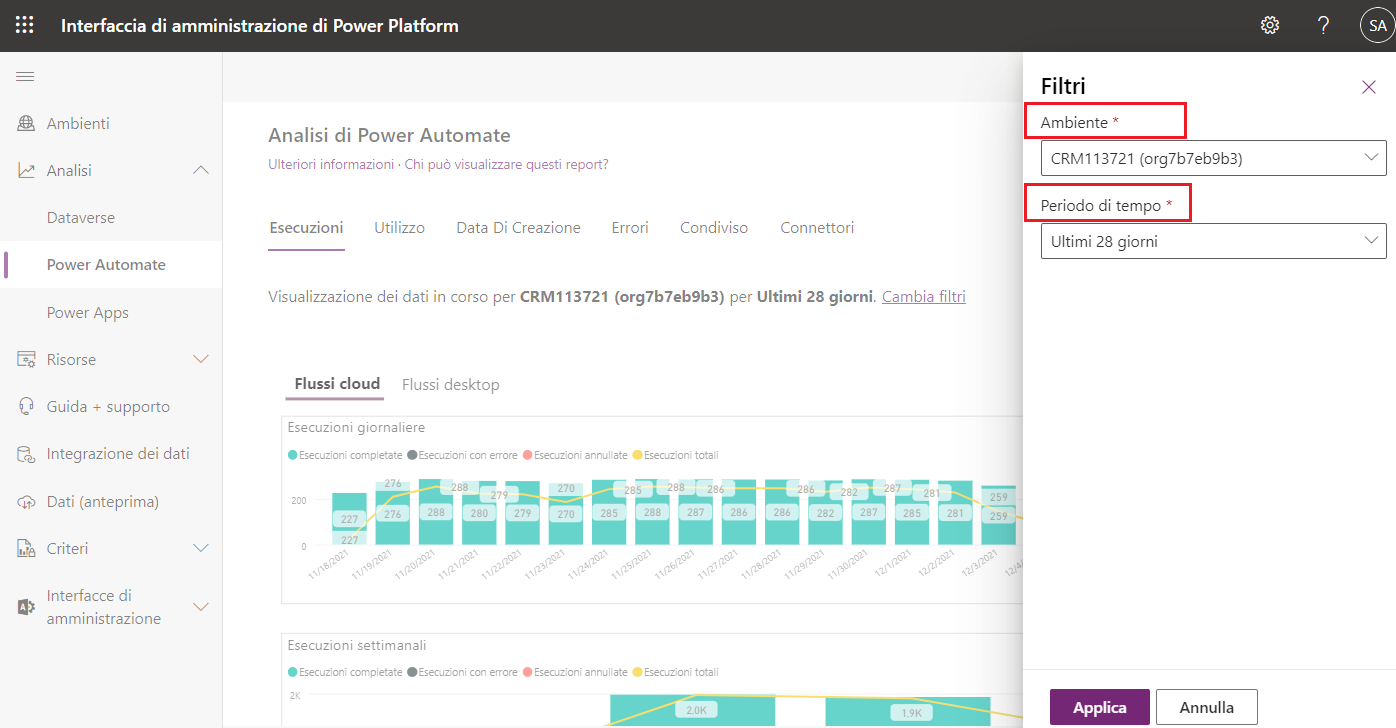
Il report Esecuzioni della funzionalità Analisi di Power Automate consente agli amministratori di determinare il numero di esecuzioni del flusso all'interno dell'ambiente su base giornaliera, settimanale e mensile. Grazie ai filtri dei dati di Power BI Embedded, un amministratore può inoltre filtrare i dati in base all'esecuzione riuscita, non riuscita o annullata.
Per le organizzazioni che usano Power Automate, questo report visualizza informazioni dettagliate che consentono di determinare il livello di adozione all'interno dell'organizzazione. La possibilità di visualizzare un avanzamento misurabile consente ai responsabili della gestione delle modifiche di usare i dati a supporto delle campagne di formazione e adozione.
Il report Utilizzo descrive i tipi di flussi in uso e indica se il flusso è pianificato, se è stato attivato da un clic su pulsante o da eventi di sistema. Per ogni flusso in uso viene anche aggregato il numero di esecuzioni. In questo modo un amministratore può verificare la frequenza con cui vengono eseguiti i flussi e qual è il flusso eseguito con maggiore frequenza. Viene acquisito anche il valore Indirizzo e-mail autore flusso in modo tale che se deve contattare l'utente in questione, un amministratore abbia a disposizione l'indirizzo e-mail corretto. Il report Utilizzo include anche una tendenza che evidenzia il numero di flussi univoci in uso ogni giorno in base al filtro Periodo di tempo.
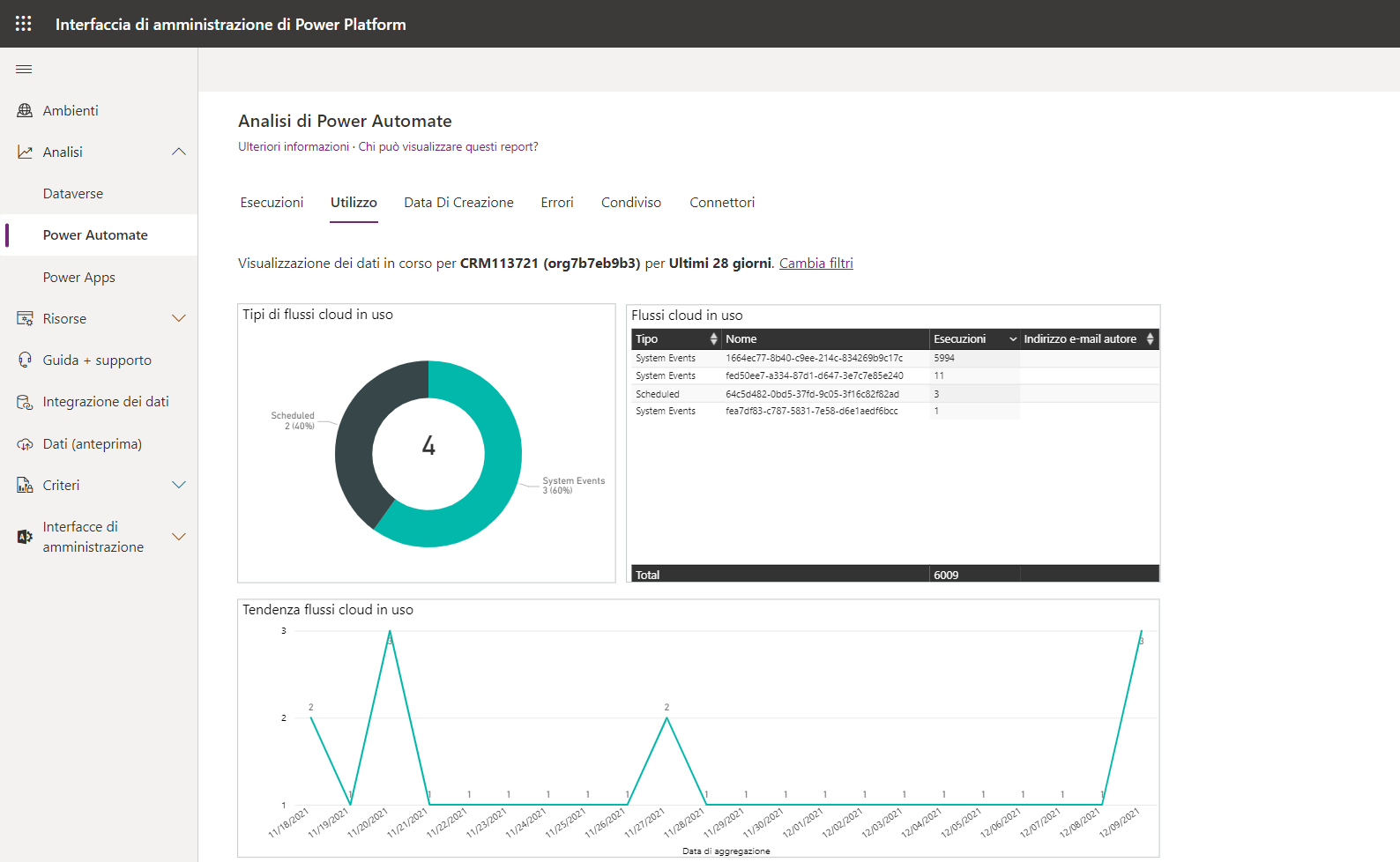
Se è necessario identificare i nuovi flussi, nel report Creato vengono identificati i nuovi cespiti. Questi flussi saranno suddivisi in base alla relativa tipologia, ovvero Pianificato, Clic su pulsante o Eventi di sistema. Vengono elencati anche i flussi creati di recente in una tabella che include informazioni sulla data di creazione e sull'indirizzo e-mail dell'autore del flusso. Il report visualizza anche una tendenza relativa al momento in cui vengono creati i flussi.
Il report Creato è utile per i responsabili della gestione delle modifiche. È possibile che l'organizzazione di recente abbia offerto servizi di formazione per Power Automate e intenda verificare il livello di competenze acquisito dagli utenti.
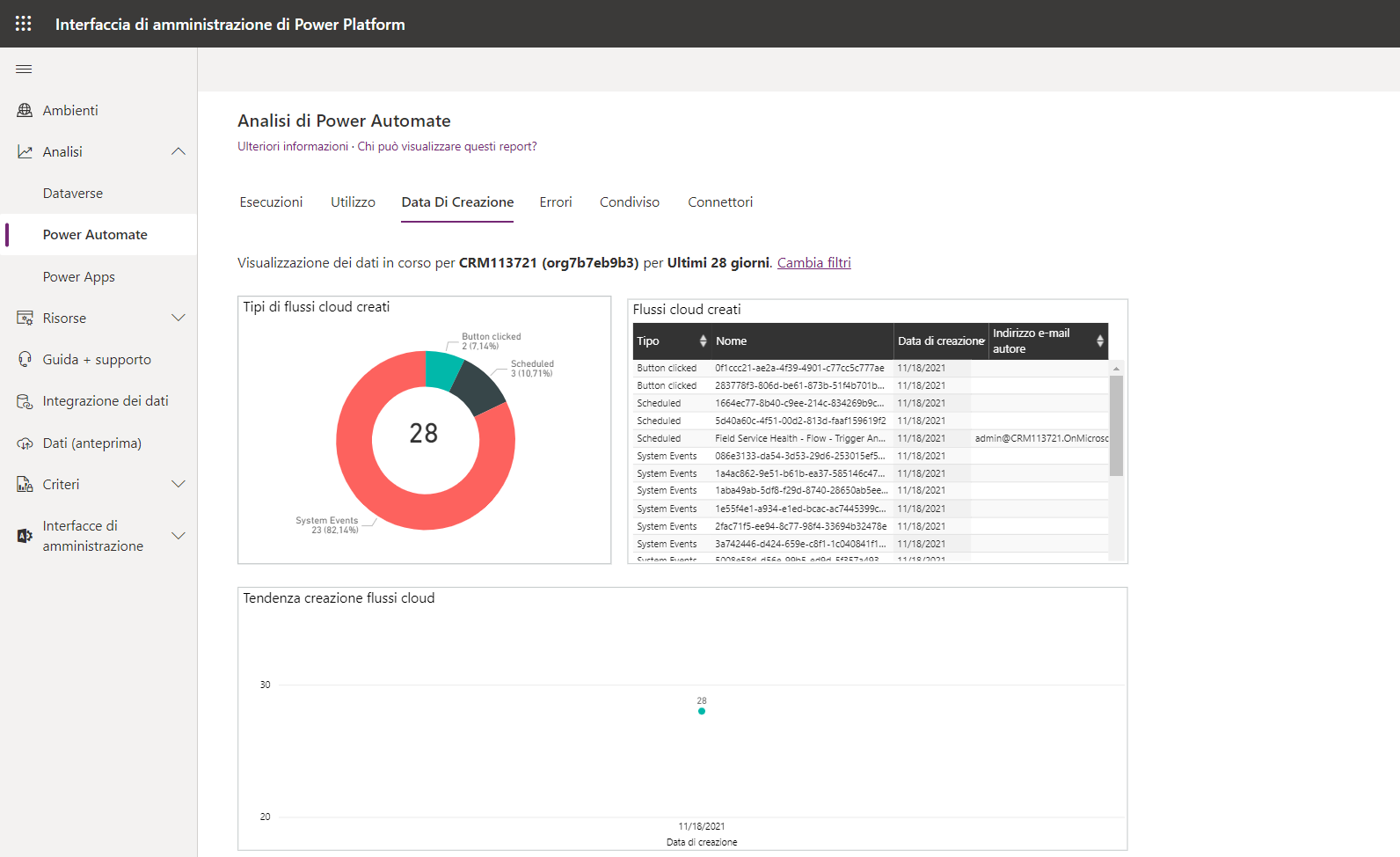
Per gli amministratori, la capacità di rilevare quando i creatori riscontrano errori nei flussi può essere fonte di preoccupazione quando un flusso pur supportando un processo aziendale strategico continua a generare errori. Il report Errori consente agli amministratori di identificare i flussi che generano errori e visualizza le informazioni rilevanti nelle colonne Numero errori, Ultima esecuzione e Indirizzo e-mail autore flusso. Contiene anche un grafico a torta in cui i diversi tipi di errore riscontrati dai creatori sono suddivisi per categorie.
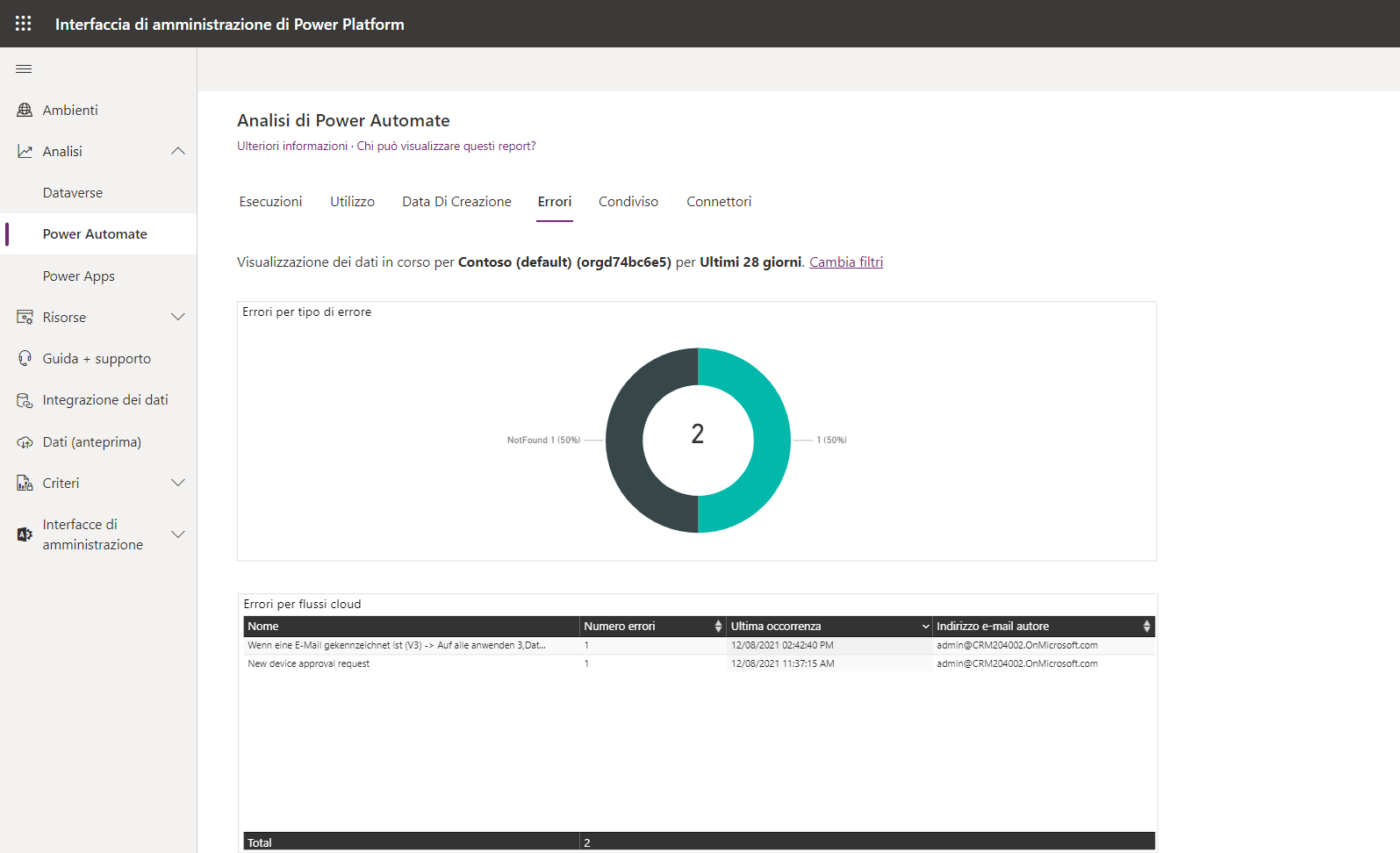
Nel report Condivisi vengono identificati i tipi di flussi condivisi, inclusi i flussi di tipo Eventi di sistema, Clic su pulsante e Pianificato. Viene visualizzata anche una tabella che include il nome del flusso condiviso, le condivisioni e l'informazione relativa all'indirizzo e-mail dell'autore del flusso. Questo report visualizza anche la tendenza del giorno in cui è stato condiviso il flusso nel periodo di tempo configurato.
Il report Condivisi è utile per identificare i creatori che condividono il lavoro con altri utenti all'interno dell'organizzazione. Questi creatori sono spesso considerati esperti da coinvolgere nel flusso affinché possano ottimizzare i risultati aziendali.
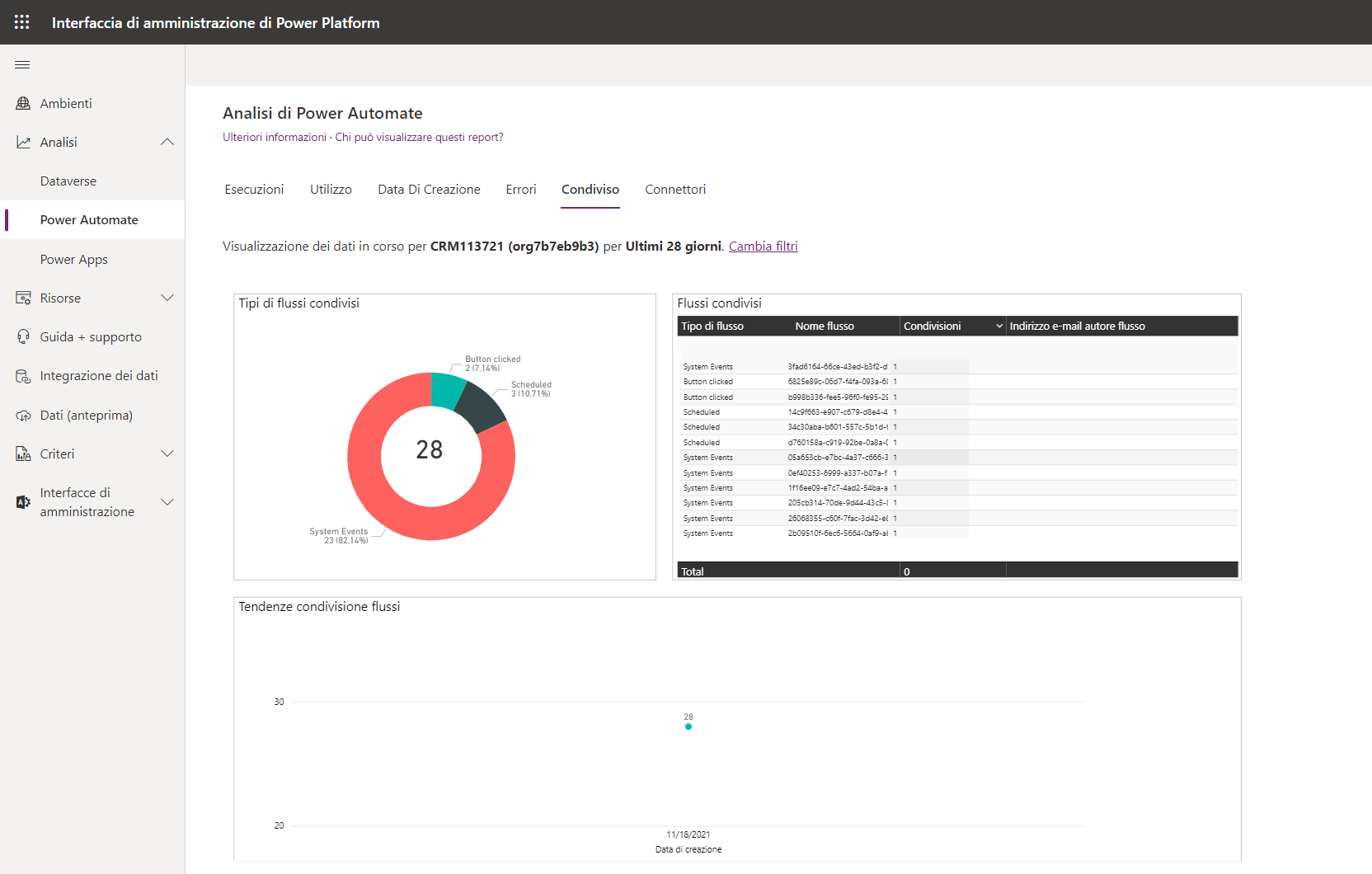
Il report Connettori è spesso considerato il report più importante se è necessario valutare le modifiche DLP. Il report Connettori identifica tutti i connettori coinvolti nelle esecuzioni del flusso e il numero di chiamate dei connettori effettuate. Analogamente a quanto avviene con un'esperienza di Power BI Embedded, un amministratore può filtrare i connettori in base alle necessità.
Approfondiamo uno scenario: si immagini un amministratore che intende apportare alcune modifiche a un connettore DLP, in particolare il connettore SharePoint. Iniziano facendo clic sul connettore SharePoint Online nella sezione Connettori per esecuzioni del flusso. La sezione Connettori per chiamate connettore riceve un aggiornamento. In più: Compare una nuova tabella nel blocco chiamata "Flussi che usano i connettori". Questa tabella chiarisce tutti i flussi che si basano sul connettore SharePoint, insieme agli indirizzi e-mail delle persone che li hanno creati. Queste informazioni mostrano tutti i creatori a cui occorre rivolgersi prima di fare esperimenti con DLP.
Il report Connettori non è interessante. È incredibilmente utile per tenere le cose sotto controllo e gestire le modifiche. Aiuta gli amministratori a individuare i connettori che potrebbero non essere i più appropriati per l'organizzazione. Possono quindi parlare con le persone che usano questi connettori per capire il motivo e se esiste un modo migliore.
Ma c'è un rovescio della medaglia: se un amministratore trova un connettore che attira l'attenzione, ad esempio Microsoft Forms, potrebbe diffondere la notizia. È come scoprire un tesoro nascosto e volerlo condividere con l'intera organizzazione per ottenere ancora più vantaggi.